ผลิตภัณฑ์
สมัคร
ผลิตภัณฑ์
บริการ
หน้าหลัก
สินเชื่อ
บริหารเงินสด
การค้าระหว่างประเทศ
โกลบอลมาร์เก็ตส์
ธุรกิจหลักทรัพย์
ดิจิทัลโซลูชั่น
บริการอื่นๆ
ลูกค้าบุคคล
ลูกค้าบุคคล
บัตร
ผลิตภัณฑ์
บัตรกรุงศรีเดบิตชิปการ์ด
บัตรเครดิตในเครือกรุงศรี คอนซูมเมอร์
บัตรเครดิตนักศึกษา
บัตรของขวัญกรุงศรี
Krungsri Boarding Card
แนะนำ
บัตรกรุงศรี เดบิต จัดให้ D
รวมค่าธรรมเนียม บัตรกรุงศรี เดบิต
ลงทะเบียนเพื่อซื้อของออนไลน์ผ่านบัตรกรุงศรีเดบิต
โปรโมชันบัตรเดบิต
โปรโมชัน Krungsri Boarding Card
สมัคร
สมัครบัตรเครดิต กรุงศรี
ลูกค้าบุคคล
ลูกค้าบุคคล
บริการ
LINE Krungsri Simple
ลูกค้าธุรกิจ
ลูกค้าธุรกิจ
โกลบอลมาร์เก็ตส์
บริการ
โกลบอลมาร์เก็ตส์
บริหารความเสี่ยง
อัตราแลกเปลี่ยนเงินตรา
Market Commentary
Digital Channel
แนะนำ
FX@Krungsri
ลูกค้าธุรกิจ
ลูกค้าธุรกิจ
ลูกค้าธุรกิจ



.jpg?width=1920&height=360&ext=.jpg)
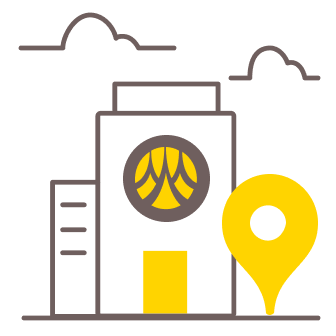
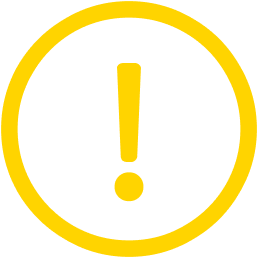


.jpg)
.png) บัตรประชาชน
บัตรประชาชน.png) QR Code
QR Code
.png?width=480&height=480&ext=.png)
.png?width=96&height=96&ext=.png)
.png?width=96&height=96&ext=.png)
.png?width=96&height=96&ext=.png)
.png?width=96&height=96&ext=.png)